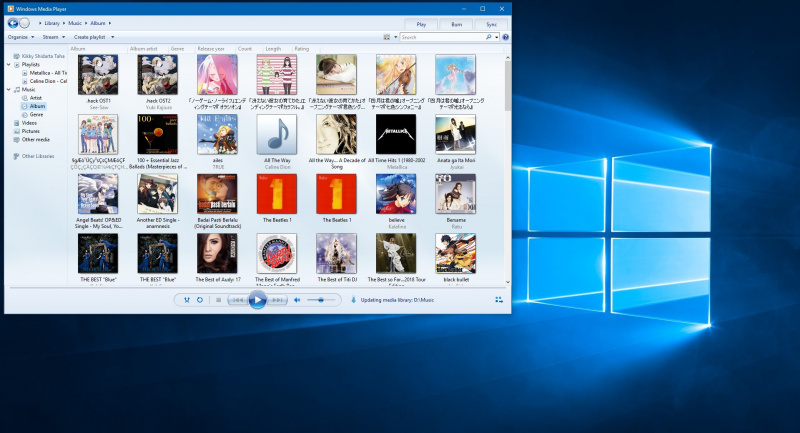Berjuang.my.id – Media player adalah aplikasi yang berfungsi untuk memutar berbagai file multimedia, seperti video dan audio, di komputer, laptop, atau perangkat lainnya.
Menginstal media player di PC atau laptop sangatlah mudah dan bisa dilakukan dengan beberapa langkah sederhana.
Berikut adalah cara menginstal media player di PC dan laptop:
Cara Instal Media Player di PC dan Laptop
1. Menginstal Windows Media Player (Bawaan Windows)
Windows Media Player biasanya sudah terpasang secara default di Windows. Namun, jika hilang atau belum ada, Anda bisa menginstalnya kembali dengan cara berikut:
Melalui Pengaturan Windows:
Buka “Settings” > “Apps” > “Optional Features“.
Cari “Windows Media Player“.
Jika belum ada, klik “Add a feature“, lalu cari “Windows Media Player” dan instal.
Unduh Manual dari Microsoft:
Kunjungi situs resmi Microsoft:
https://www.microsoft.com/en-us/download/windows-media-playerPilih versi Windows yang sesuai, lalu unduh dan instal.
2. Menginstal VLC Media Player (Alternatif Terbaik)
VLC Media Player adalah media player populer yang mampu memutar hampir semua format video dan audio.
Unduh VLC dari situs resminya:
https://www.videolan.org/vlc/Pilih versi untuk Windows atau macOS.
Klik file installer yang sudah diunduh dan ikuti petunjuk pemasangan.
Setelah selesai, buka VLC dan mulai gunakan untuk memutar video atau musik.
3. Menginstal Media Player Lainnya (GOM, MPC-HC, PotPlayer, dll.)
Selain VLC dan Windows Media Player, ada juga media player lain seperti GOM Player, Media Player Classic (MPC-HC), dan PotPlayer. Cara instalasinya hampir sama:
Unduh dari situs resmi:
GOM Player: https://www.gomlab.com
MPC-HC: https://mpc-hc.org
PotPlayer: https://potplayer.daum.net
Jalankan file .exe (Windows) atau .dmg (Mac).
Ikuti petunjuk instalasi sampai selesai.
Buka aplikasi dan mulai gunakan untuk menonton video atau mendengarkan musik.
Windows Media Player cocok untuk pengguna Windows yang menginginkan aplikasi bawaan. VLC Media Player adalah pilihan terbaik karena mendukung hampir semua format. GOM, MPC-HC, dan PotPlayer bisa menjadi alternatif dengan fitur tambahan seperti subtitle otomatis.